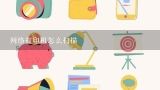网络打印机扫描文件到电脑怎么设置,要详细,网络打印机设置网络扫描?

1、网络打印机扫描文件到电脑怎么设置,要详细
1、打开电脑进入后,点击左下方的开始图标,点击上方的设置进入。
2、在系统设置界面,点击设备的选项。
3、点击打印机和扫描仪的选项,选择右侧的打印机设备。
4、接下来需要在点击后,选择下方的管理选项。
5、之后,点击打印机的名称,选择下方的扫描仪。
6、切换打印机扫描仪功能后,选择下方的打开扫描仪的选项。
7、之后,将文件放在打印机扫描面板上,点击扫描的选项,即可扫描文件到电脑上。

2、网络打印机设置网络扫描?
1、首先,打开电脑上的控制面板,找到硬件和声音选项,点击查看设备和打印机,打开查看设备和打印机。
2、打开设备和打印机,在打印机列表中找到我们连接到网络的这台打印机,并点击选中该打印机。
3、点击鼠标右键,选中属性,查看打印机属性,在弹出的菜单中找到打印机的IP地址,复制该IP地址。
4、打开百度首页,将复制过来的打印机IP地址输入到上方网页地址栏中,按下回车键。
5、进入一体机的页面,我们可以看到很多选项,找到并点击其中的扫描选项。
6、在打开的“信箱文件列表”选项里我们就可以看到刚才扫描的文件了,这时我们就可以点选该文件,然后点击“文件取出”保存到电脑。